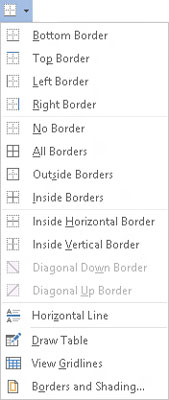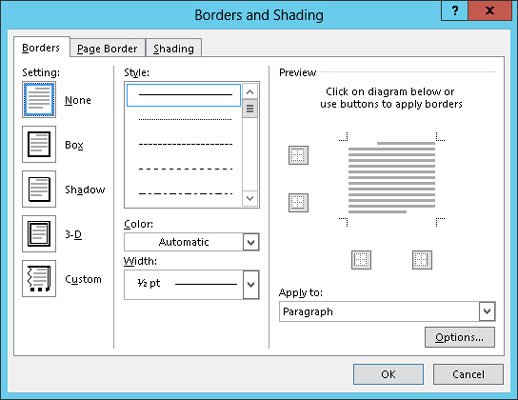Word 2013-s teksti ümber ääriste loomiseks võite kasutada kas lindi käsunuppu Äärised või kutsuda dialoogiboksi Piirid ja varjundid.
Kuidas kasutada käsunuppu Piirid
Word 2013 paigutab oma põhilised tekstidekoratsiooni vigurlogid käsunupu menüüsse Piirid. See asub vahekaardi Avaleht jaotises Lõik. Sellel nupul klõpsates rakendatakse viivitamatult teie tekstile näidatud ääris või eemaldatakse äärised, nagu näiteks nupu Piirivaba puhul.
Ääriste käsunuppu saab kasutada ka äärisevalikuid täis menüü kuvamiseks. Menüüst äärise valimine mitte ainult ei rakenda seda äärist teie tekstile, vaid muudab ka käsunuppu Ääris, et kajastada uut ääriste stiili.
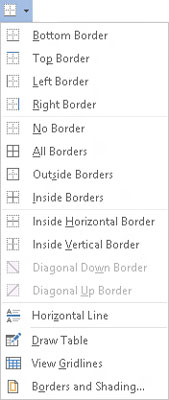
-
Korraga saate kasutada ainult ühte ääriste stiili menüüst Piiri. Teise stiili valimine asendab esimese stiili.
-
Kui soovite ääriste kombinatsiooni, peate kasutama dialoogiboksi Borders and Shading. See dialoogiboks võimaldab teil muuta ka joone stiili, värvi ja äärise paksust.
Avage dialoogiboks Piirid ja varjutus
Piiride üle tõeliseks kontrollimiseks kutsute esile dialoogiboksi Piirid ja varjutus. Selle töö teeb ära, kui valite menüü Piiri allosast käsu Piirid ja varjutus.
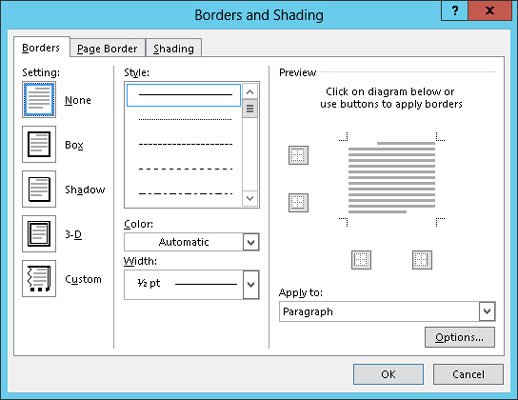
Erinevalt menüüst Äärised on dialoogiboksis Piirid ja varjund ääriste määramiseks saadaval mitu valikut. Eelkõige saate määrata piirijoone stiili, paksuse ja värvi.
Saate kasutada ka dialoogiboksi Äärised ja varjutus lehe äärise loomiseks ja taustavärvi (varjutuse) rakendamiseks.
Piirise sätete rakendamiseks ja dialoogiboksi sulgemiseks klõpsake nuppu OK või loobumiseks ja väljumiseks vajutage nuppu Tühista.